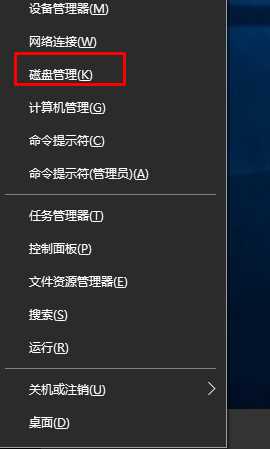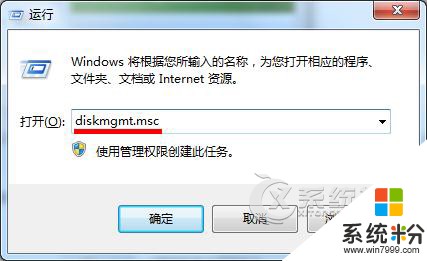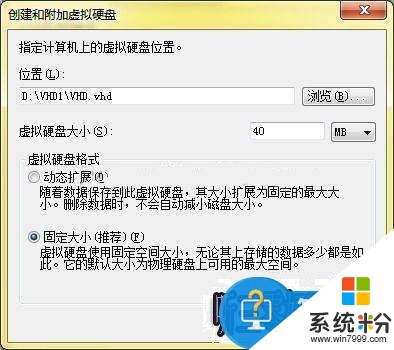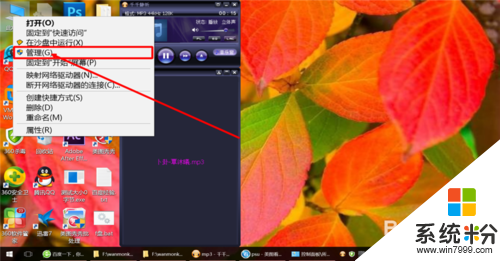Win8怎么使用VHD功能创建虚拟硬盘?
提问者:钢琴狂舞曲 | 浏览 次 | 提问时间:2017-03-26 | 回答数量:1
 我的内存比较大,系统是Win8,我想创建一个虚拟硬盘,怎么操作,听说win8就有这个功能。
我的内存比较大,系统是Win8,我想创建一个虚拟硬盘,怎么操作,听说win8就有这个功能。
已有1条答案
canavalo1
回答数:42 | 被采纳数:39
2017-03-26 08:26:27
Win8系统加入了很多的功能,其中一个就是VHD功能,它可以帮助用户虚拟出一个硬盘,另外只需把私密东西保存在这个虚拟硬盘中,也可以达到“加密”的目的,那么我们怎么使用VHD功能创建虚拟硬盘呢? 首先,加载磁盘卷。在Windows 8的“开始”界面下,单击“桌面”图标进入到桌面环境里。再把光标移动到桌面任务栏的左下角,弹出“开始”图标后,就在图标处右击,在弹出的开始菜单中单击“磁盘管理”(见图1),即可打开“计算机管理”程序。接着,单击窗口左侧框架的“磁盘管理”,过会就在窗口的右侧框架下加载所有的磁盘卷。

其次,创建VHD虚拟硬盘。打开“计算机管理”程序,在窗口左侧框架的“磁盘管理”图标处右击,单击“创建VHD”菜单(见图2),打开“创建和附加虚拟硬盘”对话框。接着,单击对话框下的“浏览”按钮,选择虚拟硬盘所在的位置后(这里选择文件路径为“E:\图片库”,文件名为“123456”),单击“保存”按钮后回到前面的对话框,“虚拟硬盘大小”可以随意设定,只要不大于该磁盘分区的可用空间,这里根据自己的需求就设定为“10000”MB。再单选“虚拟硬盘格式”下方的“VHD”和“固定大小”,这样设置能保持虚拟硬盘的空间不变,单击“确定”按钮完成创建(见图3)。

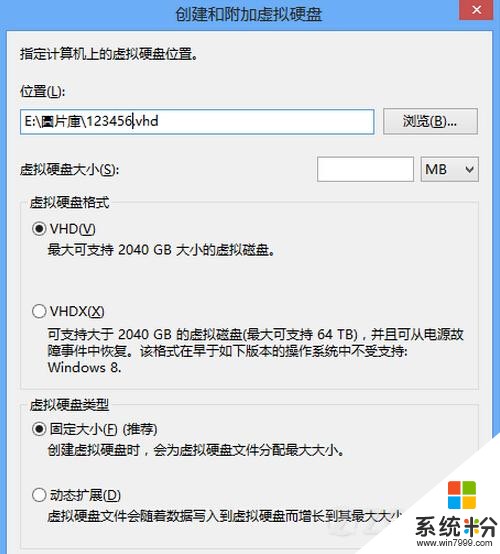 再次,附加虚拟硬盘(加载虚拟文件)。双击桌面的“计算机”后,依次打开“新加卷(E:)→图片库”窗口。在“123456”文件图标上右击(即刚才创建的VHD映像文件),单击“装载”菜单即可完成文件的加载。再次打开桌面上的“计算机”,没有出现虚拟硬盘图标,需要对虚拟硬盘进行初始化操作。
再次,附加虚拟硬盘(加载虚拟文件)。双击桌面的“计算机”后,依次打开“新加卷(E:)→图片库”窗口。在“123456”文件图标上右击(即刚才创建的VHD映像文件),单击“装载”菜单即可完成文件的加载。再次打开桌面上的“计算机”,没有出现虚拟硬盘图标,需要对虚拟硬盘进行初始化操作。
最后,初始化磁盘。在“计算机管理”窗口下,右击框架左侧的“磁盘管理”图标,在窗口下方的“磁盘2”图标处右击,在弹出的菜单中单击“初始化磁盘”(见图4),打开“初始化磁盘”对话框。接着,勾选“选择磁盘”下的“磁盘2”,单选“MBR(主启动记录)”。单击“确定”按钮后,打开“新建简单卷向导” 对话框。继续单击“下一步”按钮后,出现“指定卷大小”对话框。在“简单卷大小”后输入新卷的大小,这里输入“9997”。接着,单击“下一步”按钮,在“分配驱动器号和路径” 对话框下,单击“分配以下动器号(A)”,自动分配一个“G:”盘。然后,单击“下一步”按钮,出现“格式化分区”对话框。单选“按下列设置格式化这个卷”,其后的设置不必改动。勾选“执行快速格式化”,单击“下一步”按钮后不久,出现“正在完成新建简单卷向导”的对话框,单击“完成”按钮后即可。重启计算机后,在“计算机”下出现一个虚拟硬盘“新加卷G:盘”。

其次,创建VHD虚拟硬盘。打开“计算机管理”程序,在窗口左侧框架的“磁盘管理”图标处右击,单击“创建VHD”菜单(见图2),打开“创建和附加虚拟硬盘”对话框。接着,单击对话框下的“浏览”按钮,选择虚拟硬盘所在的位置后(这里选择文件路径为“E:\图片库”,文件名为“123456”),单击“保存”按钮后回到前面的对话框,“虚拟硬盘大小”可以随意设定,只要不大于该磁盘分区的可用空间,这里根据自己的需求就设定为“10000”MB。再单选“虚拟硬盘格式”下方的“VHD”和“固定大小”,这样设置能保持虚拟硬盘的空间不变,单击“确定”按钮完成创建(见图3)。

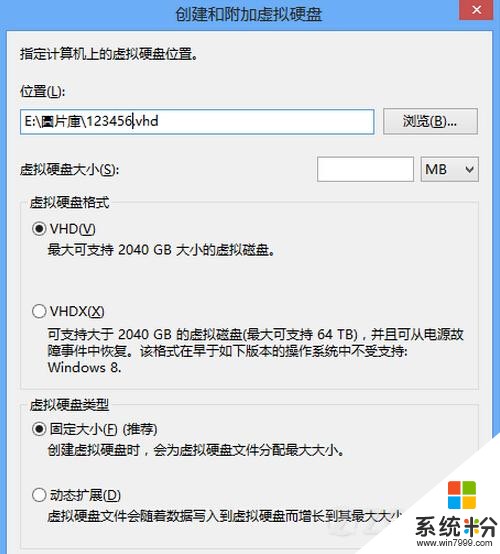 再次,附加虚拟硬盘(加载虚拟文件)。双击桌面的“计算机”后,依次打开“新加卷(E:)→图片库”窗口。在“123456”文件图标上右击(即刚才创建的VHD映像文件),单击“装载”菜单即可完成文件的加载。再次打开桌面上的“计算机”,没有出现虚拟硬盘图标,需要对虚拟硬盘进行初始化操作。
再次,附加虚拟硬盘(加载虚拟文件)。双击桌面的“计算机”后,依次打开“新加卷(E:)→图片库”窗口。在“123456”文件图标上右击(即刚才创建的VHD映像文件),单击“装载”菜单即可完成文件的加载。再次打开桌面上的“计算机”,没有出现虚拟硬盘图标,需要对虚拟硬盘进行初始化操作。最后,初始化磁盘。在“计算机管理”窗口下,右击框架左侧的“磁盘管理”图标,在窗口下方的“磁盘2”图标处右击,在弹出的菜单中单击“初始化磁盘”(见图4),打开“初始化磁盘”对话框。接着,勾选“选择磁盘”下的“磁盘2”,单选“MBR(主启动记录)”。单击“确定”按钮后,打开“新建简单卷向导” 对话框。继续单击“下一步”按钮后,出现“指定卷大小”对话框。在“简单卷大小”后输入新卷的大小,这里输入“9997”。接着,单击“下一步”按钮,在“分配驱动器号和路径” 对话框下,单击“分配以下动器号(A)”,自动分配一个“G:”盘。然后,单击“下一步”按钮,出现“格式化分区”对话框。单选“按下列设置格式化这个卷”,其后的设置不必改动。勾选“执行快速格式化”,单击“下一步”按钮后不久,出现“正在完成新建简单卷向导”的对话框,单击“完成”按钮后即可。重启计算机后,在“计算机”下出现一个虚拟硬盘“新加卷G:盘”。

赞 4
相关问题
解决方法
-
Win10怎么创建VHDX虚拟硬盘?VHD 全称 Virtual Hard Disk ,中文名虚拟硬盘,VHD其实应该被称作VHD技术或VHD功能,就是能够把 一个VHD文件...
-
怎样在Win8系统下创建虚拟VHD文件 在Win8系统下创建虚拟VHD文件的方法有哪些
今天给大家带来怎样在Win8系统下创建虚拟VHD文件,在Win8系统下创建虚拟VHD文件的方法有哪些,让您轻松解决问题。 VHD ,Microsoft Virtual H...
-
怎么在Win7中创建虚拟的磁盘分区 怎么在Win7中创建虚拟的磁盘分区
今天给大家带来怎么在Win7中创建虚拟的磁盘分区,怎么在Win7中创建虚拟的磁盘分区,让您轻松解决问题。如何在Win7中创建虚拟的磁盘分区 win7创建内存虚拟磁盘方法步骤。我们...
-
win10如何创建虚拟磁盘?windows10虚拟磁盘可以把单个VHD或VHDX文件虚拟成一块新的磁盘然后进行分区操作,这样真实硬盘不用重新分区也不用动真实分区,在我的电脑上就有了...
最新win8系统问答
- 1 Win8系统鼠标点不了其他软件只能点左上角的软件,点不了其他,点开也是左上角软件
- 2 电脑win10系统更新,一直卡在48%怎么解
- 3 HUAWEI MateBook(M5/8GB/256GB)屏幕是全高清吗?
- 4HUAWEI MateBook(M5/8GB/256GB)键盘带的是什么技术背光?
- 5HUAWEI MateBook(M5/8GB/256GB)玩游戏有时卡屏怎么办?
- 6HUAWEI MateBook(M5/8GB/256GB)键盘坏了容易修复吗?
- 7HUAWEI MateBook(M5/8GB/256GB)音频服务未运行怎么办?
- 8HUAWEI MateBook(M5/8GB/256GB)要怎样才能提升游戏流畅性?
- 9HUAWEI MateBook(M5/8GB/256GB)处理器和显卡怎么样?
- 10HUAWEI MateBook(M5/8GB/256GB)散热风扇声音大怎么办?